Đôi khi bạn muốn điều khiển điện thoại Android của mình từ máy tính hay laptop. Ví dụ chơi trò chơi di động trên màn hình lớn, hoặc có lẽ bạn chỉ cần trả lời tin nhắn.
Dù bằng cách nào, quá trình này cũng đơn giản với một chút trợ giúp của phần mềm. Dưới đây là những cách tốt nhất để điều khiển Android từ PC.
Pushbullet
Giá: Miễn phí hoặc 4,99USD mỗi tháng
Pushbullet không cho bạn quyền kiểm soát hoàn toàn điện thoại Android của mình từ PC. Tuy nhiên, nó đem tất cả các thông báo điện thoại của bạn lên máy tính cùng nhiều tính năng khác. Bạn có thể gửi và nhận các file và tin nhắn với mã hóa tùy chọn để quản lý tin nhắn nhanh hơn. Pushbullet thậm chí còn cho phép bạn điều khiển nhiều thiết bị cùng một lúc.

Mặc dù nền tảng cơ bản là miễn phí, nhưng bạn bị giới hạn 100 tin nhắn mỗi tháng miễn phí. Pushbullet Pro sẽ chạy cho bạn 4,99 đô la mỗi tháng hoặc 39,99 đô la nếu bạn trả hàng năm.
AirDroid
Giá: Miễn phí hoặc 2,99USD mỗi tháng
AirDroid là một trong những cách mạnh mẽ hơn để điều khiển Android từ PC.

Bạn có thể quản lý tin nhắn và thông báo của mình hoặc phản chiếu màn hình và chuột của bạn. AirDroid cũng có một lợi thế khác so với các nền tảng như Pushbullet với gói nâng cao khi nó chỉ tốn 2,99USD mỗi tháng.
Vysor
Giá: Miễn phí hoặc 10USD mỗi năm / 40USD vĩnh viễn
Vysor đơn giản hơn một chút so với AirDroid ở chỗ nó tập trung phần lớn vào khả năng phản chiếu màn hình (chiếu màn hình Android lên máy tính).

Như thường lệ, có một phiên bản trả phí và một phiên bản miễn phí, và bạn sẽ cần phải nâng cấp nếu muốn có tất cả các tính năng. Đăng ký Vysor trả phí cung cấp những thứ như kết nối không dây và phản chiếu toàn màn hình.
Scrcpy
Giá: Miễn phí
Nếu bạn muốn kiểm soát hoàn toàn Android của mình từ PC, Scrcpy thậm chí còn đi xa hơn Vysor. Đây là một ứng dụng mã nguồn mở. Bạn có thể sử dụng kết nối USB hoặc Wi-Fi để ghép nối điện thoại của mình và Scrcpy cho phép phản chiếu màn hình và quản lý thông báo.
Đây là một trong số ít các chương trình miễn phí trong danh sách và người dùng Windows hoặc macOS có thể tải xuống.
Công cụ scrcpy (viết tắt của “ screen copy”) cho phép bạn phản chiếu màn hình thiết bị Android của mình sang PC hoặc Mac. Dự án nguồn mở phổ biến đã dần dần có được các tính năng và chức năng mới trong những tháng qua. Trở lại vào tháng 7 năm ngoái, ứng dụng đã hỗ trợ Android 12, giới thiệu khả năng sử dụng luồng video làm webcam trên Linux, v.v. Mới đây đầu tháng 2/2022 với bản 1.22, nhóm phát triển đằng sau scrcpy đã bổ sung hỗ trợ cho chế độ OTG.
Cụ thể, điểm nổi bật chính của bản phát hành scrcpy v1.22 là sự ra đời của mô phỏng chuột và bàn phím vật lý, được gọi là chế độ OTG . Mặc dù mô phỏng bàn phím HID đã được công cụ này hỗ trợ kể từ bản dựng v1.20, nhưng bản cập nhật mới nhất cuối cùng cũng cho phép hỗ trợ chuột HID. Do đó, giờ đây bạn có thể sử dụng bàn phím và chuột của PC để điều khiển điện thoại thông minh Android như thể chúng được cắm trực tiếp vào thiết bị mục tiêu thông qua cáp OTG.
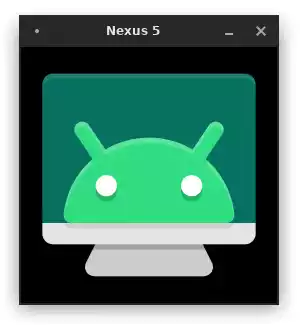 Tính năng phản chiếu màn hình sẽ không khả dụng trong chế độ OTG. Thay vào đó, bạn sẽ thấy một cửa sổ có biểu tượng scrcpy, sẽ chuyển tiếp các sự kiện bàn phím và chuột đến thiết bị từ xa.
Tính năng phản chiếu màn hình sẽ không khả dụng trong chế độ OTG. Thay vào đó, bạn sẽ thấy một cửa sổ có biểu tượng scrcpy, sẽ chuyển tiếp các sự kiện bàn phím và chuột đến thiết bị từ xa.
Có lẽ phần thú vị nhất của việc triển khai truyền qua bàn phím và chuột của scrcpy là nó không yêu cầu quyền truy cập ADB, có nghĩa là bạn thậm chí có thể sử dụng tính năng này trên một thiết bị đã tắt gỡ lỗi USB. Điều này đặc biệt hữu ích khi bạn cần xử lý điện thoại thông minh có màn hình cảm ứng bị hỏng, vì bạn có thể mô phỏng các sự kiện đầu vào và bật gỡ lỗi USB. Tiếp theo, bạn có thể sao lưu các tệp cá nhân của mình hoặc có thể chạy scrcpy bình thường để điều khiển thiết bị từ xa.
DeskDock
Giá: Miễn phí hoặc 5,49USD
Thay vì cho phép bạn phản chiếu màn hình của mình, DeskDock giữ mọi thứ đơn giản hơn. Ứng dụng sẽ cho phép bạn đưa chuột máy tính của mình vào ngay thiết bị Android với toàn quyền kiểm soát.

Phiên bản cơ sở với tính năng chia sẻ chuột là miễn phí. Các tính năng bổ sung trong gói nâng cấp bao gồm chia sẻ bàn phím và clipboard để truy cập dễ dàng hơn.
Samsung Flow
Giá: Miễn phí
Nếu bạn muốn điều khiển điện thoại Android của mình từ PC, cụ thể là điện thoại Samsung, thì Flow là lựa chọn tốt nhất cho bạn.

Nó cho phép bạn đưa bất kỳ sản phẩm Samsung nào của mình vào cùng một màn hình và chia sẻ thông báo và cài đặt một cách liền mạch.
Nếu bạn có một thiết bị mới hơn, bạn cũng có thể sử dụng Samsung DeX để có trải nghiệm tốt hơn.
TeamViewer QuickSupport
Giá: Hỗ trợ Ful TeamViewer từ 49USD mỗi tháng
Ứng dụng QuickSupport của TeamViewer là một phần nhỏ của hệ sinh thái lớn hơn nhiều và nó là ứng dụng bắt buộc phải có đối với bất kỳ doanh nghiệp nào.

Nó cho phép bạn cung cấp hỗ trợ kỹ thuật ngay từ máy tính xách tay của bạn đến thiết bị Android, miễn là bạn đã tải xuống ứng dụng và phần mềm máy tính để bàn. Giống như nhiều tùy chọn trong danh sách, QuickSupport cho phép kiểm soát tệp và tin nhắn từ xa trên hầu hết các thiết bị Android.











Không có nhận xét nào:
Đăng nhận xét